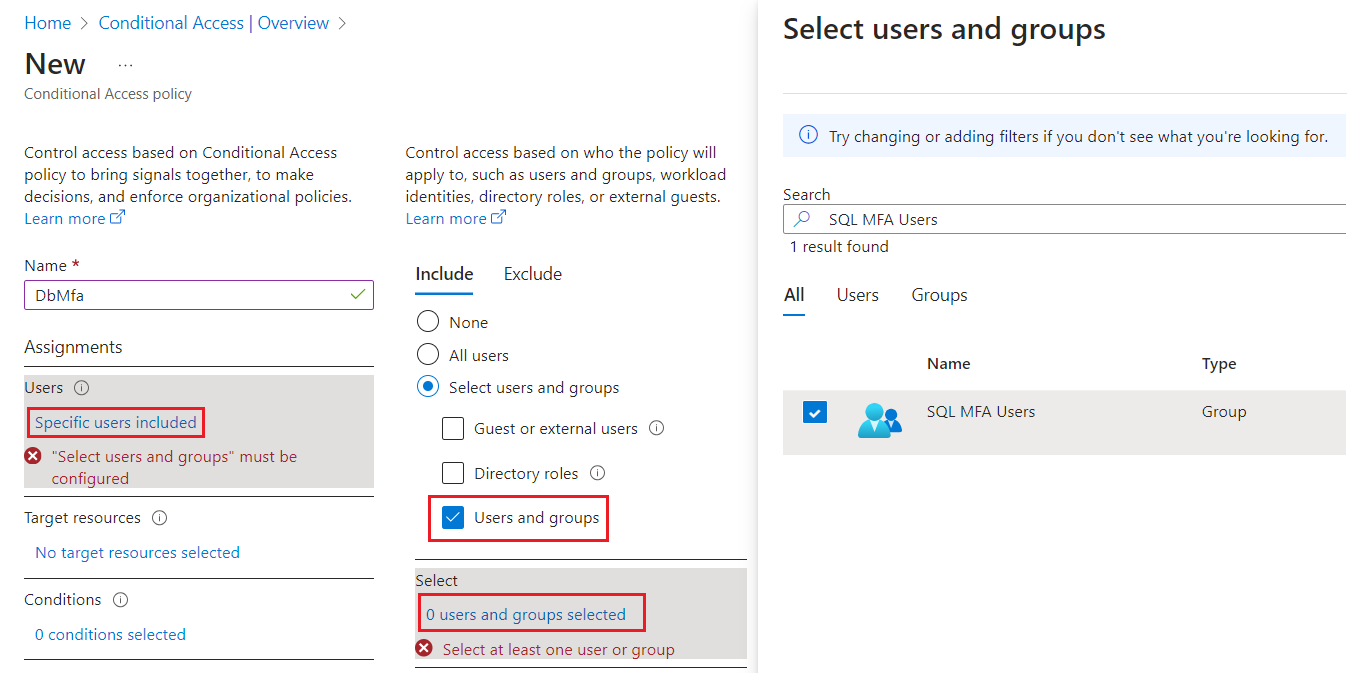조건부 액세스
적용 대상:Azure SQL Database
Azure SQL Managed Instance
Azure Synapse Analytics
이 문서에서는 Azure SQL Database, Azure SQL Managed Instance, Azure Synapse Analytics에서 조건부 액세스 정책을 구성하는 방법에 대해 알아봅니다.
Microsoft Entra 조건부 액세스를 사용하면 조직은 테넌트 수준에서 리소스 액세스에 대한 정책 결정을 내릴 수 있습니다. 예를 들어, 이 문서에서는 조건부 액세스 정책을 사용하여 테넌트의 Azure SQL 또는 Azure Synapse Analytics 리소스에 대한 사용자 액세스를 위해 다단계 인증을 요구 합니다.
필수 조건
- 전체 조건부 액세스에는 최소한 데이터베이스 또는 인스턴스와 동일한 구독의 P1 Microsoft Entra ID 테넌트가 필요합니다. 무료 Microsoft Entra ID 테넌트는 제한된 다단계 인증만 사용할 수 있습니다. 조건부 액세스는 지원되지 않습니다.
- Microsoft Entra 인증을 지원하려면 Azure Synapse에서 Azure SQL Database, Azure SQL Managed Instance 또는 전용 SQL 풀을 구성해야 합니다. 특정 단계는 Microsoft Entra 인증 구성 및 관리를 참조하세요.
참고 항목
조건부 액세스 정책은 서비스 주체 및 관리 ID와 같은 프로그래매틱 연결에는 적용되지 않으며 사용자에게만 적용됩니다.
조건부 액세스 구성
Azure Portal을 사용하여 조건부 액세스 정책을 구성할 수 있습니다.
참고 항목
Azure SQL Managed Instance 또는 Azure Synapse Analytics에 대한 조건부 액세스를 구성할 때 클라우드 앱 대상 리소스는 Azure SQL 또는 Azure Synapse Analytics 리소스를 사용하여 Microsoft Entra 테넌트에 자동으로 만들어진 Microsoft 애플리케이션인 Azure SQL Database입니다.
조건부 액세스 정책을 구성하려면 다음을 수행하세요.
Azure Portal에 로그인하고
Enterprise Applications(을)를 검색한 다음 엔터프라이즈 애플리케이션을 선택하세요.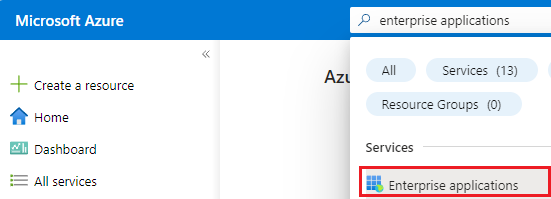
엔터프라이즈 애플리케이션 페이지에서 관리에서 모든 애플리케이션을 선택하고, 기존 필터를
Application type == Microsoft Applications(으)로 업데이트한 다음, Azure SQL Managed Instance 또는 Azure Synapse Analytics를 검색하세요. Azure SQL Managed Instance 또는 Azure Synapse Analytics 정책을 구성하는 경우에도 동일합니다.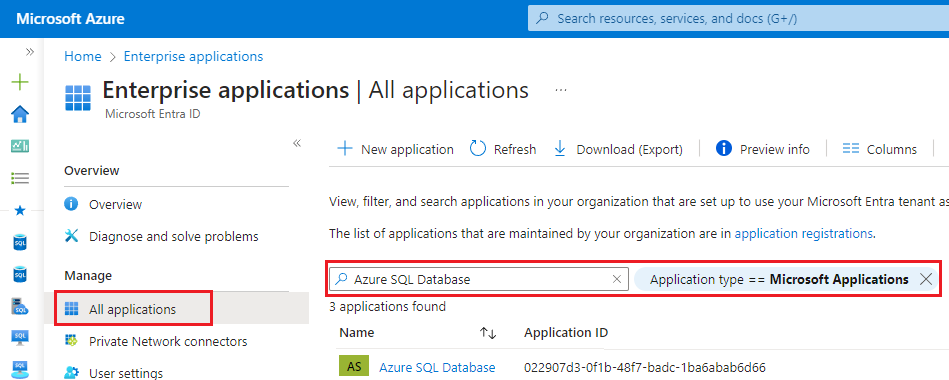
첫 번째 Azure SQL 또는 Azure Synapse Analytics 인스턴스를 만들 때 첫 파티 애플리케이션 Azure SQL Database가 테넌트에 등록됩니다. Azure SQL Database가 표시되지 않으면 해당 리소스 중 하나가 테넌트에 배포되었는지 확인하세요
Azure SQL Database 애플리케이션을 선택하여 Azure SQL Database 엔터프라이즈 애플리케이션의 개요 페이지로 이동합니다.
보안에서 조건부 액세스를 선택하여 조건부 액세스 페이지를 엽니다. + 새 정책을 선택하여 새 조건부 액세스 정책 페이지를 엽니다.
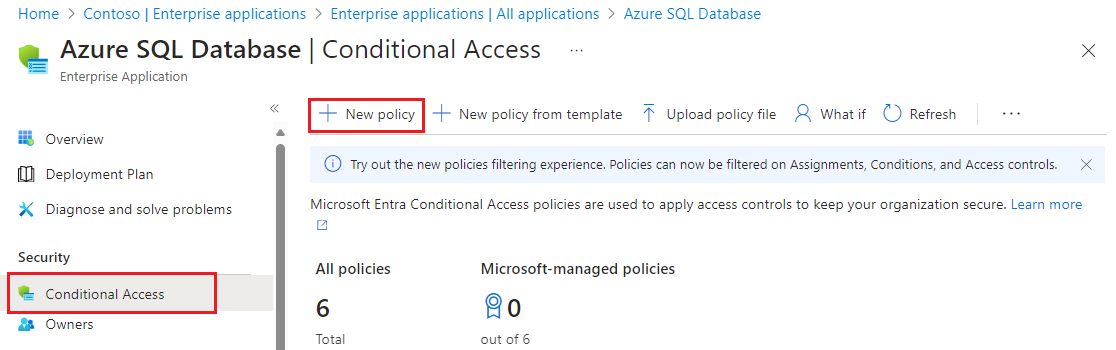
새 조건부 액세스 정책 페이지에서 대상 리소스 아래에 포함된 1개의 앱을 선택하여 Azure SQL Database가 애플리케이션에 포함되었는지 확인합니다.
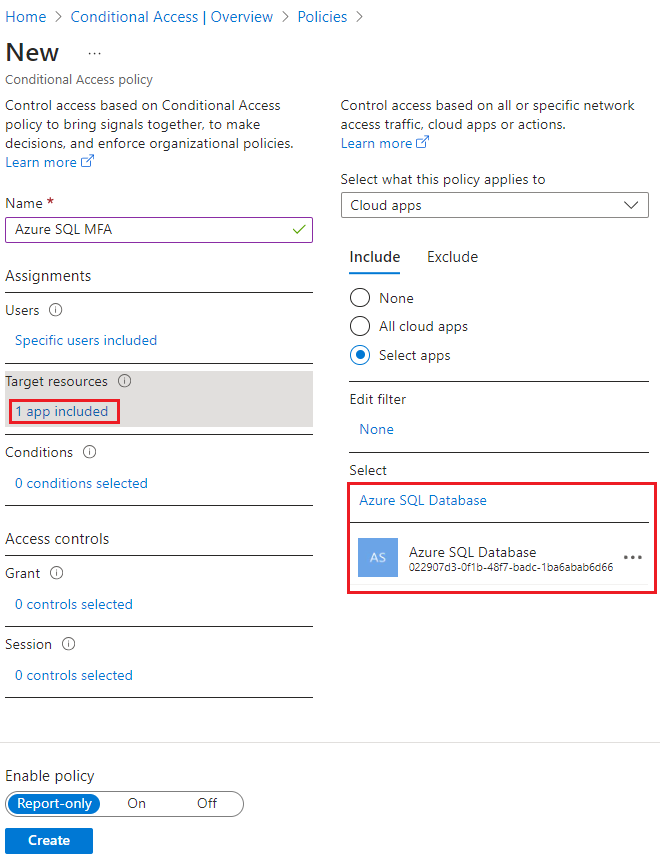
할당에서 포함된 특정 사용자를 선택한 다음, 추가에서 사용자 및 그룹을 선택합니다. 0명의 사용자 및 그룹 선택을 선택하여 사용자 및 그룹 선택 페이지를 열고 추가할 사용자 또는 그룹을 검색합니다. 선택하려는 그룹 또는 사용자 옆의 확인란을 선택한 다음 선택을 사용하여 설정을 적용하고 창을 닫습니다.
액세스 제어에서 선택된 제어 0개를 선택하여 권한 부여를 엽니다. 액세스 권한 부여를 선택하고 적용하려는 정책(예: 다단계 인증 필요)을 선택합니다. 선택을 사용하여 액세스 설정을 적용합니다.
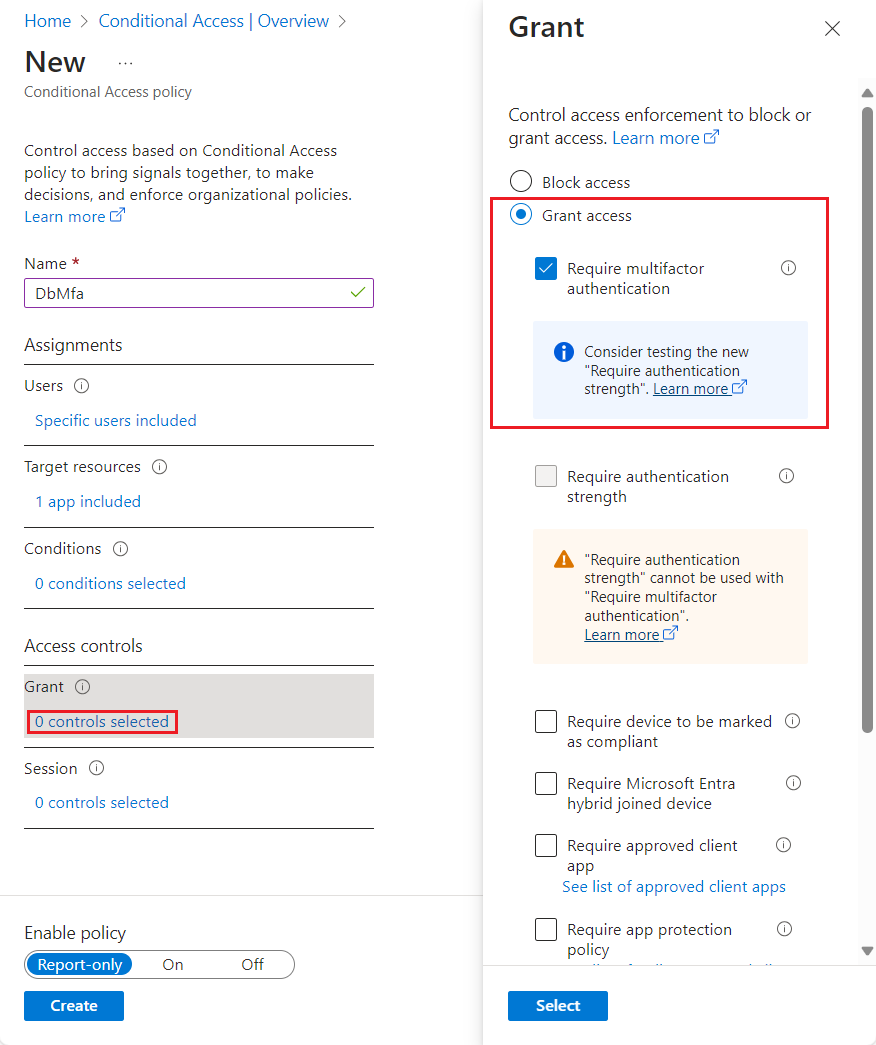
만들기를 선택하여 정책을 저장하고 리소스에 적용합니다.
완료되면 Azure SQL Database 엔터프라이즈 애플리케이션의 조건부 액세스 페이지에서 새 조건부 액세스 정책을 확인할 수 있습니다.
관련 콘텐츠
자습서는 Azure SQL Database 보안을 참조하세요.
피드백
출시 예정: 2024년 내내 콘텐츠에 대한 피드백 메커니즘으로 GitHub 문제를 단계적으로 폐지하고 이를 새로운 피드백 시스템으로 바꿀 예정입니다. 자세한 내용은 다음을 참조하세요. https://aka.ms/ContentUserFeedback
다음에 대한 사용자 의견 제출 및 보기